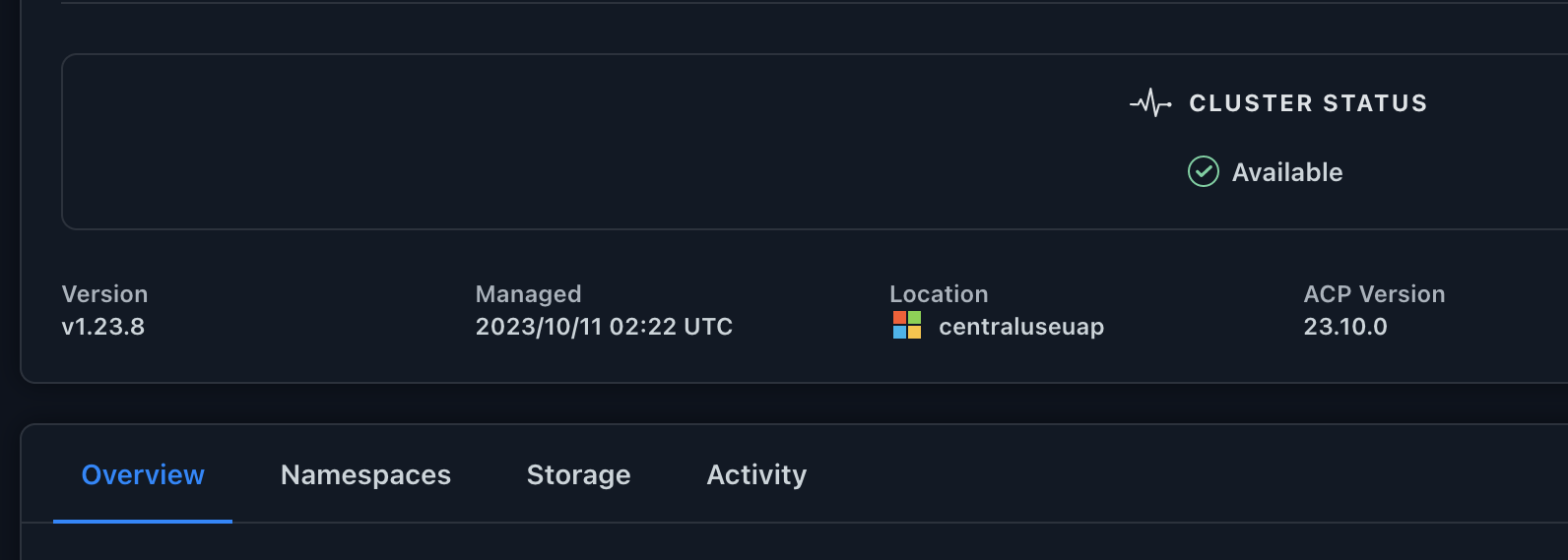啟用 Astra Control Provisioner
 建議變更
建議變更


Astra Trident 版本 23.10 及更新版本包含使用 Astra Control Provisioner 的選項、可讓獲授權的 Astra Control 使用者存取進階儲存資源配置功能。Astra Control Provisioner 除了提供標準 Astra Trident CSI 型功能之外、還提供這項延伸功能。
在即將推出的 Astra Control 更新中、 Astra Control 資源配置程式將取代 Astra Trident 、將其作為 Astra Control 架構中的儲存資源配置程式和 Orchestrator 。因此、強烈建議 Astra Control 使用者啟用 Astra Control Provisioner 。Astra Trident 將繼續保持開放原始碼、並以 NetApp 的新 CSI 和其他功能來發行、維護、支援及更新。
如果您是獲得授權的 Astra Control Center 使用者、且您想要使用 Astra Control Provisioner 功能、則應遵循此程序。如果您是 Astra Trident 使用者、而且想要使用 Astra Control Provisioner 所提供的額外功能、而不同時使用 Astra Control 、則也應遵循此程序。
在每種情況下、 Astra Trident 23.10 預設不會啟用資源配置程式功能、但可以使用此程序來啟用。
如果您要啟用 Astra Control Provisioner 、請先執行下列步驟:
-
* 取得 Astra Control Center 授權 * :您需要 "Astra Control Center 授權" 啟用 Astra Control Provisioner 並存取其所提供的功能。
-
* 安裝或升級至 Astra Control Center 23.10* :如果您打算使用 Astra Control 的 Astra Control Provisioner 。
-
* 確認您的叢集具有 AMD64 系統架構 * : Astra Control Provisioner 影像同時在 AMD64 和 ARM64 CPU 架構中提供、但 Astra Control Center 僅支援 AMD64 。
-
* 取得登錄存取的 Astra 控制服務帳戶 * :如果您打算使用 Astra 控制登錄而非 NetApp 支援網站 來下載 Astra 控制項資源配置程式映像、請完成的登錄 "Astra Control Service 帳戶"。完成並提交表單並建立 BlueXP 帳戶後、您會收到 Astra Control Service 歡迎電子郵件。
-
* 如果您已安裝 Astra Trident 、請確認其版本位於四個版本的視窗 * :如果 Astra Trident 位於 23.10 版的四個版本視窗內、您可以使用 Astra Control Provisioner 直接升級至 Astra Trident 23.10 。例如、您可以直接從 Astra Trident 22.10 升級至 23.10 。
-
* 取得 Astra Control Center 授權 * :您需要 "Astra Control Center 授權" 啟用 Astra Control Provisioner 並存取其所提供的功能。
-
* 如果您已安裝 Astra Trident 、請確認其版本位於四個版本的視窗 * :如果 Astra Trident 位於 23.10 版的四個版本視窗內、您可以使用 Astra Control Provisioner 直接升級至 Astra Trident 23.10 。例如、您可以直接從 Astra Trident 22.10 升級至 23.10 。
-
* 取得登錄存取的 Astra Control Service 帳戶 * :您需要存取登錄才能下載 Astra Control Provisioner 映像。若要開始使用、請完成的註冊 "Astra Control Service 帳戶"。完成並提交表單並建立 BlueXP 帳戶後、您會收到 Astra Control Service 歡迎電子郵件。
(步驟 1 )下載並擷取 Astra Control Provisioner
Astra Control Center 使用者可以使用 NetApp 支援網站 或 Astra Control 登錄方法下載映像。想要在不使用 Astra Control 的情況下使用 Astra Control Provisioner 的 Astra Trident 使用者、應使用登錄方法。
(選用) NetApp 支援網站
-
下載 Astra Control Provisioner 套件 (
trident-acp-[version].tar)從 "Astra Control Center 下載頁面"。 -
(建議但為選用)下載 Astra Control Center ( Astra 控制中心)的憑證與簽名套件( Astra 控制中心 - certs-[version].tar.gz )、以驗證 Trident -ACP-[version] tar 套件的簽名。
展開以取得詳細資料
tar -vxzf astra-control-center-certs-[version].tar.gzopenssl dgst -sha256 -verify certs/AstraControlCenterDockerImages-public.pub -signature certs/trident-acp-[version].tar.sig trident-acp-[version].tar -
載入 Astra Control Provisioner 映像:
docker load < trident-acp-23.10.0.tar回應:
Loaded image: trident-acp:23.10.0-linux-amd64
-
標記影像:
docker tag trident-acp:23.10.0-linux-amd64 <my_custom_registry>/trident-acp:23.10.0 -
將映像推送至自訂登錄:
docker push <my_custom_registry>/trident-acp:23.10.0
(選項) Astra Control 影像登錄

|
您可以在本程序中使用 Podman 而非 Docker 來執行命令。如果您使用的是 Windows 環境、建議您使用 PowerShell 。 |
-
存取 NetApp Astra Control 影像登錄:
-
登入 Astra Control Service Web UI 、然後選取頁面右上角的圖示。
-
選擇* API存取*。
-
記下您的帳戶 ID 。
-
從同一頁面選取 * 產生 API 權杖 * 、然後將 API 權杖字串複製到剪貼簿、並將其儲存在編輯器中。
-
使用您偏好的方法登入 Astra Control 登錄:
docker login cr.astra.netapp.io -u <account-id> -p <api-token>crane auth login cr.astra.netapp.io -u <account-id> -p <api-token>
-
-
如果您有自訂登錄、請依照下列步驟、將映像移至自訂登錄。如果您未使用登錄 , 請遵循中的 Trident 運算子步驟 "下一節"。
您可以使用 Podman 而非 Docker 來執行下列命令。如果您使用的是 Windows 環境、建議您使用 PowerShell 。 Docker-
從登錄中拉出 Astra Control Provisioner 映像:
所擷取的映像不支援多個平台、而且僅支援與擷取映像的主機相同的平台、例如 Linux AMD64 。 docker pull cr.astra.netapp.io/astra/trident-acp:23.10.0 --platform <cluster platform>範例:
docker pull cr.astra.netapp.io/astra/trident-acp:23.10.0 --platform linux/amd64
-
標記影像:
docker tag cr.astra.netapp.io/astra/trident-acp:23.10.0 <my_custom_registry>/trident-acp:23.10.0 -
將映像推送至自訂登錄:
docker push <my_custom_registry>/trident-acp:23.10.0
起重機-
將 Astra Control Provisioner 資訊清單複製到您的自訂登錄:
crane copy cr.astra.netapp.io/astra/trident-acp:23.10.0 <my_custom_registry>/trident-acp:23.10.0
-
(步驟 2 )在 Astra Trident 中啟用 Astra Control Provisioner
判斷原始安裝方法是否使用 並根據您的原始方法完成適當的步驟。

|
請勿使用 Helm 來啟用 Astra Control Provisioner 。如果您使用 Helm 進行原始安裝、並且要升級至 23.10 、則必須使用 Trident 運算子或 tridentctl 來執行 Astra Control Provisioner 啟用。 |
-
如果您尚未安裝 Astra Trident 、或是從原始 Astra Trident 部署中移除運算子、請完成下列步驟:
-
建立客戶需求日:
kubectl create -f deploy/crds/trident.netapp.io_tridentorchestrators_crd_post1.16.yaml -
建立 Trident 命名空間 (
kubectl create namespace trident)或確認 Trident 命名空間仍然存在 (kubectl get all -n trident)。如果已移除命名空間、請重新建立。
-
-
將 Astra Trident 更新為 23.10.0 :
對於執行 Kubernetes 1.24 或更早版本的叢集、請使用 bundle_pre_1_25.yaml。對於執行 Kubernetes 1.25 或更新版本的叢集、請使用bundle_post_1_25.yaml。kubectl -n trident apply -f trident-installer-23.10.0/deploy/<bundle-name.yaml> -
確認 Astra Trident 正在執行:
kubectl get torc -n trident回應:
NAME AGE trident 21m
-
[[Pull 機密 ]] 如果您有使用機密的登錄、請建立秘密來拉出 Astra Control Provisioner 映像:
kubectl create secret docker-registry <secret_name> -n trident --docker-server=<my_custom_registry> --docker-username=<username> --docker-password=<token> -
編輯 TridentOrchestrator CR 並進行下列編輯:
kubectl edit torc trident -n trident-
為 Astra Trident 映像設定自訂登錄位置、或從 Astra Control 登錄中拉出 (
tridentImage: <my_custom_registry>/trident:23.10.0或tridentImage: netapp/trident:23.10.0)。 -
啟用 Astra Control Provisioner (
enableACP: true)。 -
設定 Astra Control Provisioner 映像的自訂登錄位置、或從 Astra Control 登錄中拉出映像 (
acpImage: <my_custom_registry>/trident-acp:23.10.0或acpImage: cr.astra.netapp.io/astra/trident-acp:23.10.0)。 -
如果您已建立 影像拉出秘密 在本程序稍早的部分、您可以在此設定 (
imagePullSecrets: - <secret_name>)。請使用您在先前步驟中建立的相同名稱密碼名稱。
apiVersion: trident.netapp.io/v1 kind: TridentOrchestrator metadata: name: trident spec: debug: true namespace: trident tridentImage: <registry>/trident:23.10.0 enableACP: true acpImage: <registry>/trident-acp:23.10.0 imagePullSecrets: - <secret_name>
-
-
儲存並結束檔案。部署程序將會自動開始。
-
確認已建立運算子、部署和複本集。
kubectl get all -n tridentKubernetes叢集中只應有*一個運算子執行個體*。請勿建立 Astra Trident 運算子的多個部署。 -
驗證
trident-acp容器正在執行acpVersion是23.10.0狀態為Installed:kubectl get torc -o yaml回應:
status: acpVersion: 23.10.0 currentInstallationParams: ... acpImage: <registry>/trident-acp:23.10.0 enableACP: "true" ... ... status: Installed
-
在啟用 Astra Control Provisioner 的情況下安裝 Astra Trident (
--enable-acp=true):./tridentctl -n trident install --enable-acp=true --acp-image=mycustomregistry/trident-acp:23.10 -
確認 Astra Control Provisioner 已啟用:
./tridentctl -n trident version回應:
+----------------+----------------+-------------+ | SERVER VERSION | CLIENT VERSION | ACP VERSION | +----------------+----------------+-------------+ | 23.10.0 | 23.10.0 | 23.10.0. | +----------------+----------------+-------------+
結果
Astra Control Provisioner 功能已啟用、您可以使用任何適用於所執行版本的功能。
(僅適用於 Astra Control Center 使用者)安裝 Astra Control Provisioner 之後、在 Astra Control Center UI 中裝載置備程式的叢集將會顯示 ACP version 而非 Trident version 欄位和目前安裝的版本號碼。